Các website chỉnh sửa ảnh trực tuyến như Photoshop online giúp người dùng tiết kiệm nhiều thao tác chỉnh sửa, không cần phải cài đặt như những phần mềm sửa ảnh. Mỗi một website đều mang tới những nội dung, công cụ chỉnh sửa ảnh khác nhau. Screenzy là website chỉnh sửa ảnh trực tuyến hoàn toàn miễn phí, không có watermark ở hình ảnh cuối cùng. Người dùng có thể sử dụng Screenzy để tạo hình nền máy tính theo ý mình, tạo ảnh bìa hay thậm chí tạo thiệp với nội dung tự chọn. Những thao tác thực hiện Screenzy rất đơn giản và mọi hình ảnh đều được tải xuống miễn phí. Bài viết dưới đây sẽ hướng dẫn bạn đọc cách dùng Screenzy thiết kế ảnh trực tuyến.
- Một số dịch vụ resize ảnh trực tuyến
- Cách dùng Photopea chỉnh sửa ảnh online
- Công cụ này sẽ giúp bạn chỉnh sửa ảnh trực tuyến, hoàn toàn miễn phí
- Cách dùng ILoveIMG chỉnh sửa ảnh online
Hướng dẫn tạo ảnh trên Screenzy trực tuyến
Bước 1:
Chúng ta truy cập vào trang chủ Screenzy theo link dưới đây. Giao diện của Screenzy có bên phải là công cụ chỉnh, bên trái là hiển thị hình ảnh.
https://screenzy.io/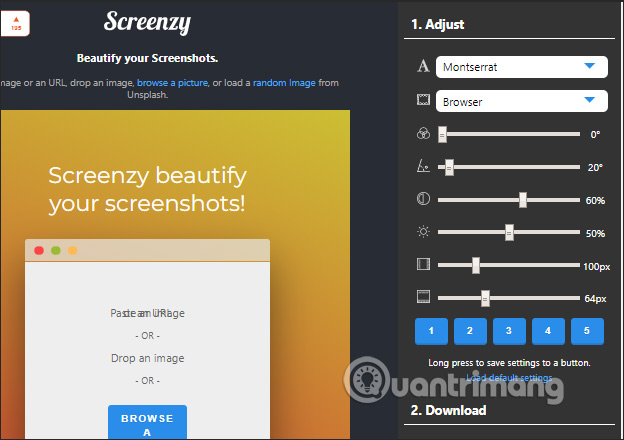
Bước 2:
Chúng ta lựa chọn hình ảnh có sẵn trong máy tính bằng cách nhấn vào tùy chọn Browse a picture. Nếu muốn dùng ảnh ngẫu nhiên từ nguồn Unsplash, bạn nhấn vào Random Image.
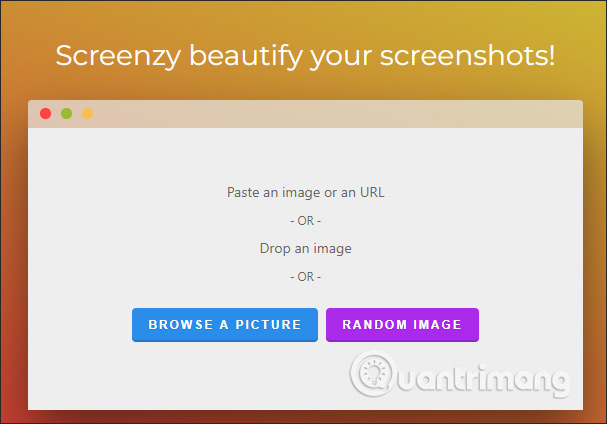
Bước 3:
Khi tải ảnh xong bạn nhìn sang bên phải phần 1 để tiến hành chỉnh sửa hình ảnh. Đầu tiên bạn thay đổi dòng tiêu đề tại Screenzy beautify your screenshots! để nhập nội dung mới.

Tiếp đến thay đổi font chữ tại dòng A với nhiều kiểu font chọn lựa.
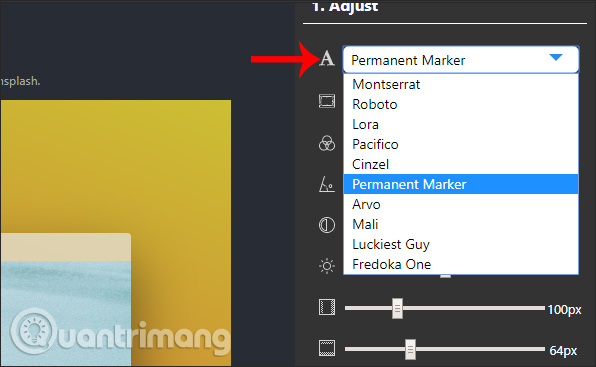
Bước 4:
Tại biểu tượng khung chúng ta lựa chọn kiểu khung viền bên trong ảnh.
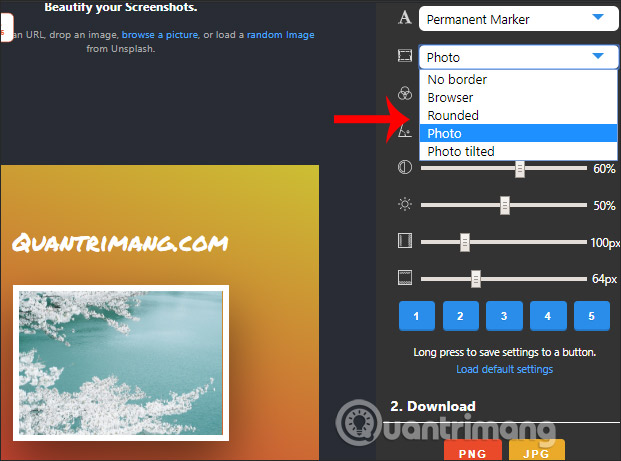
Bước 5:
Sau đó người dùng tiến hành điều chỉnh màu sắc hình nền, chỉnh độ tương phản màu sắc, chỉnh độ sáng.

Cuối cùng chúng ta điều chỉnh kích thước dọc và ngang của hình ảnh, tùy theo mục đích sử dụng hình ảnh của bạn.
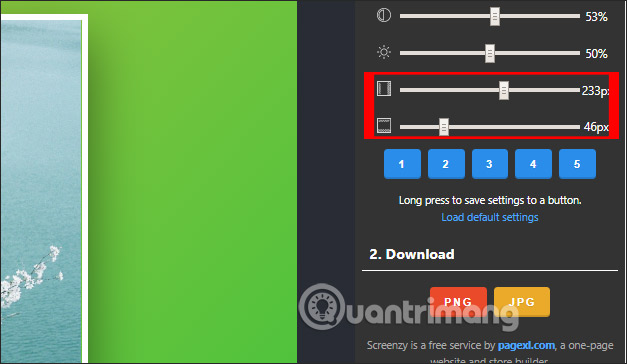
Ngoài việc điều chỉnh thủ công thì Screenzy cung cấp cho chúng ta 5 chế độ thiết kế ảnh tự động. Mỗi một kiểu đều có phần thiết kế khác nhau. Để lưu lại mẫu thiết kế, nhấn và giữ vào số của mẫu thiết kế đó. Để đưa về trạng thái chỉnh ban đầu nhấn chọn Load default setting.

Bước 6:
Để lưu hình ảnh xuống, chúng ta lựa chọn định dạng JPG hoặc PNG để tải ảnh.
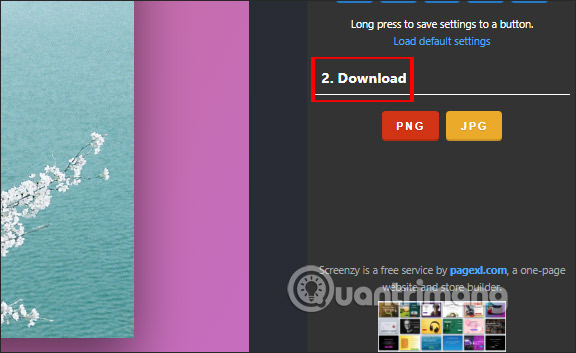
Hình ảnh kết quả chỉnh sửa trên Screenzy như dưới đây. Chúng ta có thể sử dụng làm ảnh nền máy tính, ảnh bìa, hoặc ảnh thiệp chúc mừng.
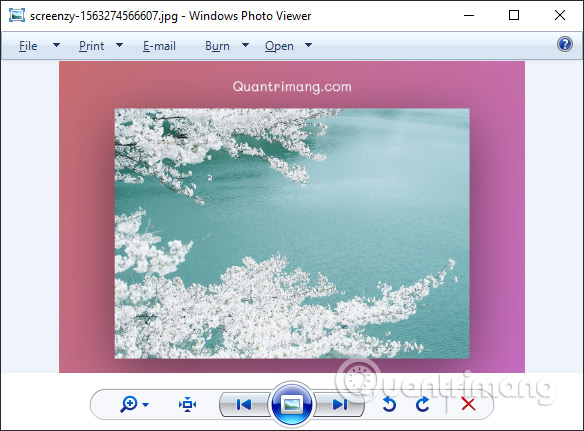
Screenzy không yêu cầu bạn phải đăng ký tài khoản mà có thể sử dụng được luôn để chỉnh sửa hình ảnh. Hình ảnh trên Screenzy không gắn logo, watermark nên chúng ta có thể thoải mái sử dụng hình ảnh cho bất cứ mục đích nào.
Chúc các bạn thực hiện thành công!
 Công nghệ
Công nghệ  AI
AI  Windows
Windows  iPhone
iPhone  Android
Android  Học IT
Học IT  Download
Download  Tiện ích
Tiện ích  Khoa học
Khoa học  Game
Game  Làng CN
Làng CN  Ứng dụng
Ứng dụng 


















 Linux
Linux  Đồng hồ thông minh
Đồng hồ thông minh  macOS
macOS  Chụp ảnh - Quay phim
Chụp ảnh - Quay phim  Thủ thuật SEO
Thủ thuật SEO  Phần cứng
Phần cứng  Kiến thức cơ bản
Kiến thức cơ bản  Lập trình
Lập trình  Dịch vụ công trực tuyến
Dịch vụ công trực tuyến  Dịch vụ nhà mạng
Dịch vụ nhà mạng  Quiz công nghệ
Quiz công nghệ  Microsoft Word 2016
Microsoft Word 2016  Microsoft Word 2013
Microsoft Word 2013  Microsoft Word 2007
Microsoft Word 2007  Microsoft Excel 2019
Microsoft Excel 2019  Microsoft Excel 2016
Microsoft Excel 2016  Microsoft PowerPoint 2019
Microsoft PowerPoint 2019  Google Sheets
Google Sheets  Học Photoshop
Học Photoshop  Lập trình Scratch
Lập trình Scratch  Bootstrap
Bootstrap  Năng suất
Năng suất  Game - Trò chơi
Game - Trò chơi  Hệ thống
Hệ thống  Thiết kế & Đồ họa
Thiết kế & Đồ họa  Internet
Internet  Bảo mật, Antivirus
Bảo mật, Antivirus  Doanh nghiệp
Doanh nghiệp  Ảnh & Video
Ảnh & Video  Giải trí & Âm nhạc
Giải trí & Âm nhạc  Mạng xã hội
Mạng xã hội  Lập trình
Lập trình  Giáo dục - Học tập
Giáo dục - Học tập  Lối sống
Lối sống  Tài chính & Mua sắm
Tài chính & Mua sắm  AI Trí tuệ nhân tạo
AI Trí tuệ nhân tạo  ChatGPT
ChatGPT  Gemini
Gemini  Điện máy
Điện máy  Tivi
Tivi  Tủ lạnh
Tủ lạnh  Điều hòa
Điều hòa  Máy giặt
Máy giặt  Cuộc sống
Cuộc sống  TOP
TOP  Kỹ năng
Kỹ năng  Món ngon mỗi ngày
Món ngon mỗi ngày  Nuôi dạy con
Nuôi dạy con  Mẹo vặt
Mẹo vặt  Phim ảnh, Truyện
Phim ảnh, Truyện  Làm đẹp
Làm đẹp  DIY - Handmade
DIY - Handmade  Du lịch
Du lịch  Quà tặng
Quà tặng  Giải trí
Giải trí  Là gì?
Là gì?  Nhà đẹp
Nhà đẹp  Giáng sinh - Noel
Giáng sinh - Noel  Hướng dẫn
Hướng dẫn  Ô tô, Xe máy
Ô tô, Xe máy  Tấn công mạng
Tấn công mạng  Chuyện công nghệ
Chuyện công nghệ  Công nghệ mới
Công nghệ mới  Trí tuệ Thiên tài
Trí tuệ Thiên tài